Photoshop如何直接画规划图纸中的功能区块
1、画布上给一随手示意规划图,方块代表用地,新建图层--选框工具【M】(圆形)
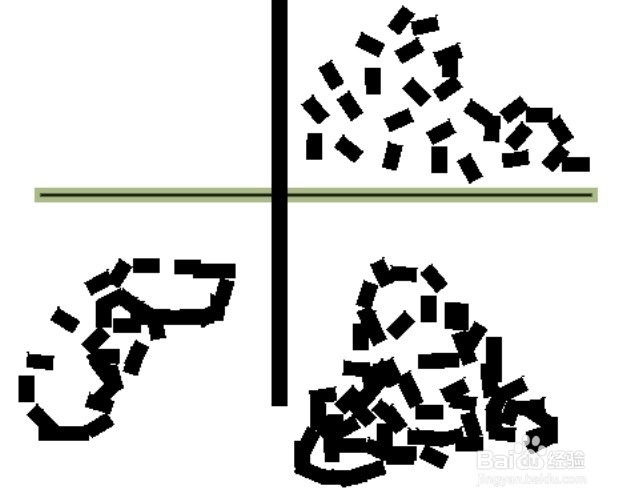
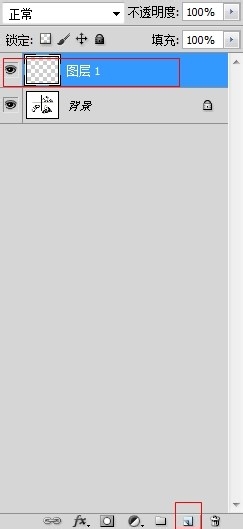

2、在新建图层上近视画出区块形状---填充【ALT+delete】

3、对填充区块进行羽化--此时可以设置较大值或者多次羽化--填充
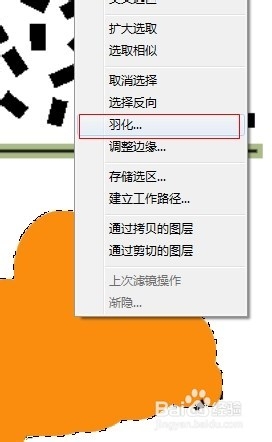

4、右键选择反向---多次删除【delete】--ESC退出---魔棒【W】--填充--设置透明度,这样功能区块就出来了,是不是很方便

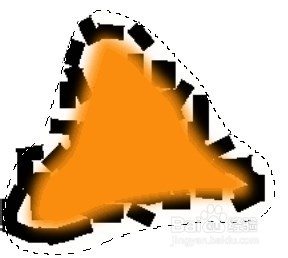
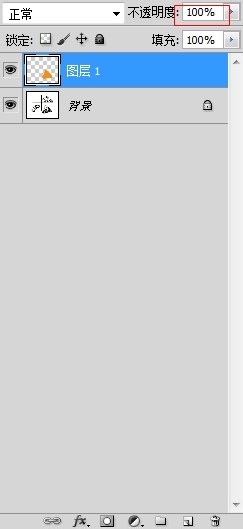

声明:本网站引用、摘录或转载内容仅供网站访问者交流或参考,不代表本站立场,如存在版权或非法内容,请联系站长删除,联系邮箱:site.kefu@qq.com。
阅读量:187
阅读量:136
阅读量:173
阅读量:77
阅读量:41